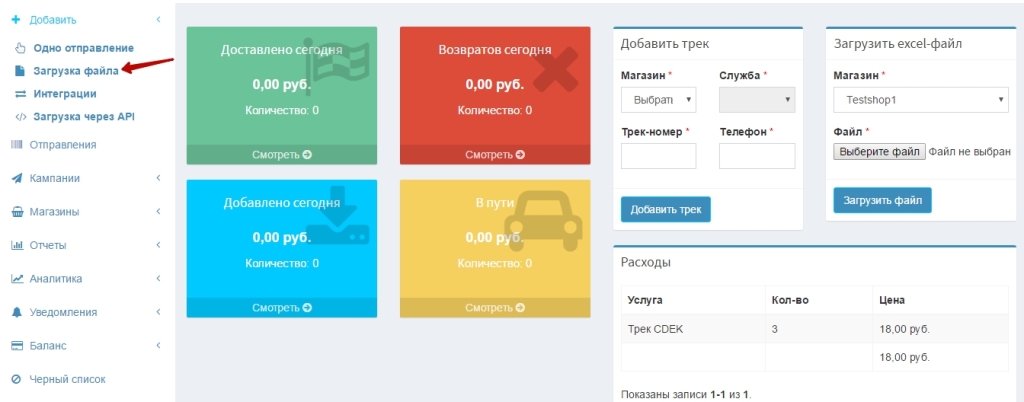Добавление заказов: различия между версиями
Rlab (обсуждение | вклад) |
Rlab (обсуждение | вклад) |
||
| Строка 30: | Строка 30: | ||
Список готовых модулей интеграции постоянно пополняется, на данный момент Вы можете воспользоваться следующими из них: | Список готовых модулей интеграции постоянно пополняется, на данный момент Вы можете воспользоваться следующими из них: | ||
| − | - [Интеграция с МойСклад|Интеграция с МойСклад]<br /> | + | - [[Интеграция с МойСклад|Интеграция с МойСклад]]<br /> |
| − | - [Интеграция с Битрикс|Интеграция с Битрикс]<br /> | + | - [[Интеграция с Битрикс|Интеграция с Битрикс]]<br /> |
- Интеграция с InSales<br /> | - Интеграция с InSales<br /> | ||
- Интеграция с Prestashop<br /> | - Интеграция с Prestashop<br /> | ||
Версия 15:25, 4 июля 2017
Добавить заказы можно разными способами:
- с помощью Web формы
- с помощью таблицы Excel
- с помощью API интеграции
- с помощью интеграции с Вашей CRM платформой
Web форма
Если у Вас не большое количество заказов, можно добавлять их по одному через Web интерфейс в личном кабинете.
Для этого зайдите в раздел "Добавить" и выберите "Одно отправление".
После заполнения формы нажмите кнопку "Добавить трек".
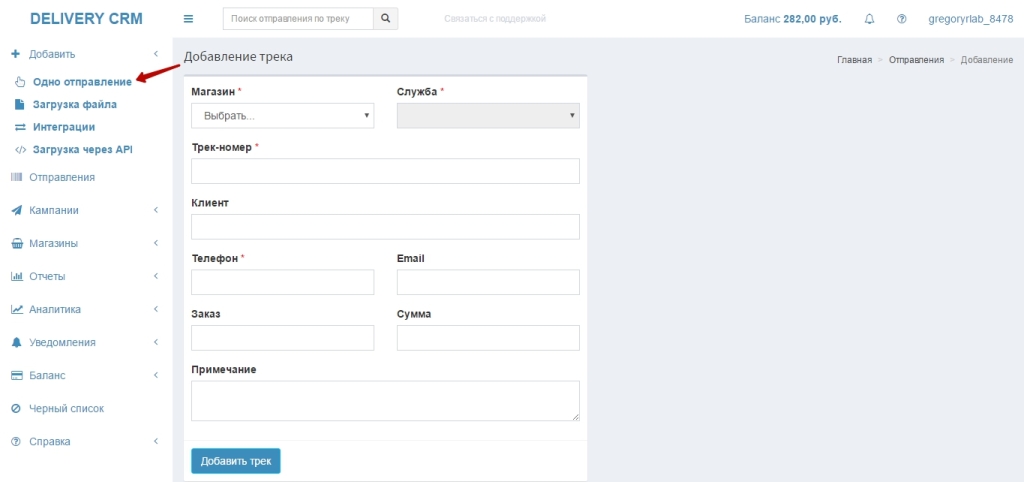
Excel таблица
В личном кабинете, в разделе "Добавить" выберите пункт "Загрузка Файла" и скачайте образец таблицы.
Внимательно введите данные Ваших клиентов в таблицу и загрузите таблицу в нашу систему, нажав кнопку "Загрузить файл".
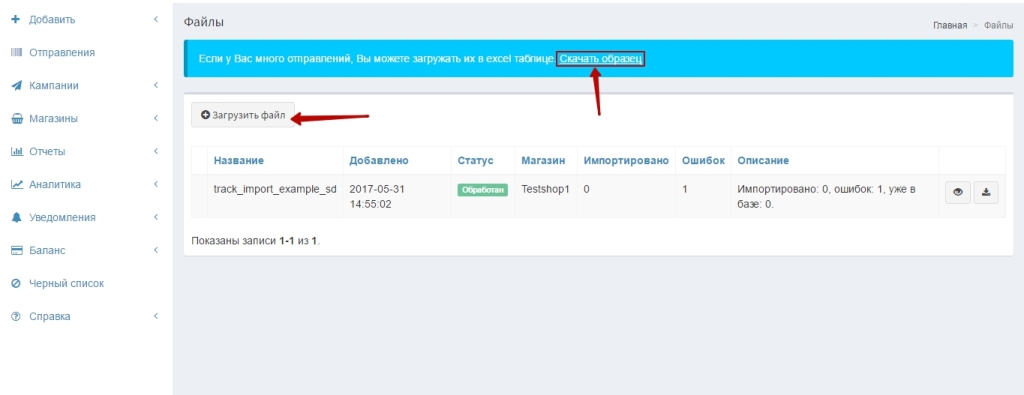
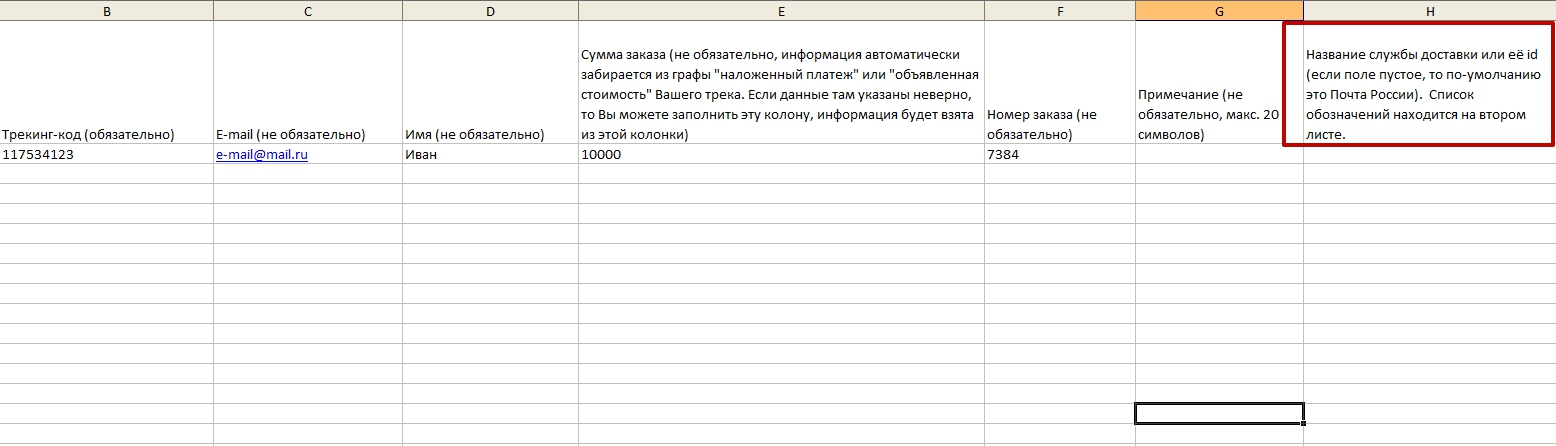
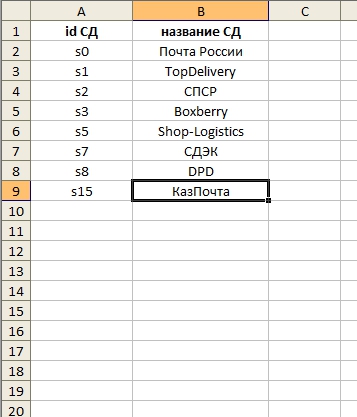
API интеграция
Описание интеграции с помощью API подробно описано в данной статье
Модули интеграции
Список готовых модулей интеграции постоянно пополняется, на данный момент Вы можете воспользоваться следующими из них:
- Интеграция с МойСклад
- Интеграция с Битрикс
- Интеграция с InSales
- Интеграция с Prestashop
- Интеграция с retailCRM
- Интеграция с Amiro CMS
- Интеграция с 1С